Já aconteceu a todos, pelo menos uma vez na vida, apagar uma fotografia por engano, percebendo imediatamente o erro cometido ou talvez a procurando nos dias seguintes e não a encontrando mais. Isso já aconteceu com você? Aposto que sim, e tenho certeza de que um método teria sido útil para você recuperar dados excluídos sem muito esforço. Eu estou certo? Se sim, saiba que você está no lugar certo! Com este guia, na verdade, vou ilustrar você como recuperar fotos perdidas de todos os seus dispositivos usando algumas ferramentas simples, mas eficazes.
Depois de colocar minhas dicas em prática, você poderá remediar a exclusão acidental de suas fotografias em apenas alguns passos. Pelo menos se você agir a tempo. Na verdade, você deve saber que, ao excluir um arquivo do dispositivo, ele não é completamente perdido, mas marcado como excluído pelo sistema operacional. Dessa forma, a parte da memória que continha aquela imagem é disponibilizada para outros arquivos. Contanto que o sistema operacional não use essa parte da memória, no entanto, é possível recuperar a fotografia marcada como excluída dela. Portanto, é importante agir antes de sobrescrever e evitar, tanto quanto possível, usar o dispositivo no qual os dados a serem recuperados estão presentes (justamente para evitar sobrescrever os dados).
Tudo está claro? Bem, então se você está pronto para descobrir como recuperar imagens perdidas do seu celular ou PC, fique à vontade e reserve cinco minutos para experimentar as soluções que estou prestes a propor. Você deve, portanto, ter sucesso em seu "negócio" sem muitos problemas. Boa leitura e boa sorte em tudo!
Como recuperar fotos perdidas no Android
Seu smartphone Android certamente estará cheio de fotos e, com tantos dados armazenados, você pode ter apagado acidentalmente uma fotografia. Aconteceu com você? Neste caso, você não precisa se preocupar - levará muito pouco tempo para recuperar fotos perdidas do celular!
Como recuperar fotos perdidas da Galeria
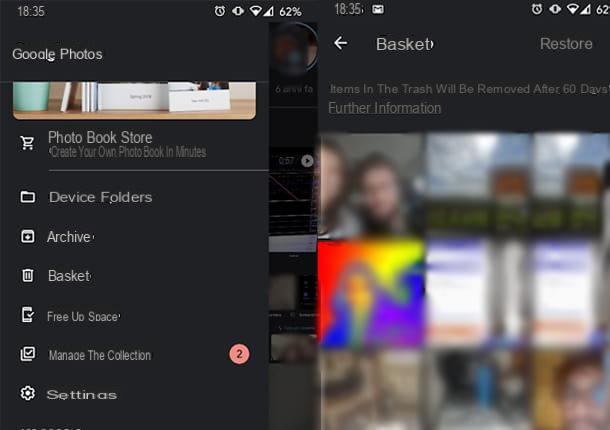
Se você estiver usando um smartphone Android, é altamente provável que esteja usando Fotos do Google para gerenciar sua galeria.
Você pode verificar isso abrindo o aplicativo que usa para ver suas fotos, no qual verá a palavra "Google Fotos" aparecer na inicialização ou na barra de pesquisa na parte superior. O ícone, então, deve ser o de um cata-vento colorido.
Nesse caso, darei a você uma ótima notícia: o Google decidiu apresentar uma função muito útil que pode mover as fotos excluídas para uma pasta temporária, o "Lixo", mantendo-as por sessenta dias. Obviamente, isso só se aplica se você excluiu a imagem do Google Fotos ou se, em qualquer caso, ativou a opção de fazer backup das fotos na nuvem por meio do Google Fotos (neste último caso, no entanto, você deve encontrar as fotos perdidas diretamente no aplicativo da tela principal e não da Lixeira).
Após abrir o Google Fotos, portanto, pressione o botão ☰ localizado no canto superior esquerdo. Entre os vários itens presentes no menu aberto, você notará que cesta: clique nele e você verá todas as imagens deletadas nos sessenta dias anteriores. Basta abrir um, pressionando-o, para ver a opção na parte inferior Restaurar, que retornará a imagem para onde estava antes da exclusão acidental.
Ao segurar uma fotografia por alguns segundos, você também pode ativar a seleção de várias imagens: desta forma, você pode restaurar vários arquivos em uma única etapa, selecionando a opção Restaurar, canto inferior direito.
App para recuperar fotos perdidas
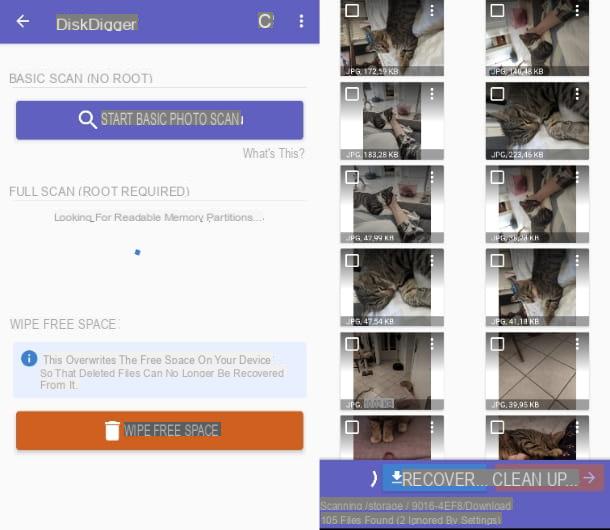
Se você não usa o Google Fotos ou se excluiu uma imagem há mais de sessenta dias, não se desespere - eles existem outros métodos para recuperar fotografias excluído do seu celular que você pode usar para encontrar suas imagens. Um desses métodos é usar aplicativos dedicados à recuperação de dados excluídos que permitem que você atue nas partes da memória ainda não substituídas, como expliquei a você nas barras de abertura do tutorial.
DiskDigger, que pode ser baixado gratuitamente da Android Play Store, é um aplicativo desse tipo, que permite recuperar arquivos gratuitamente JPG e PNG das memórias de smartphones e tablets e de cartões SD. Também existe uma versão paga que permite recuperar outros tipos de arquivos, mas de momento não precisa.
Apesar de trabalhar em todas as versões mais populares do Android, o DiskDigger se beneficia muito permissões de raiz, que permitem fazer a varredura da memória do dispositivo de forma mais completa e, portanto, recuperar mais dados. Se você não sabe do que estou falando, sugiro que leia meu guia sobre como fazer root no Android, para saber mais sobre esse assunto.
Depois de abrir o aplicativo e conceder, se necessário, permissões de root, basta pressionar o botão central Iniciar digitalização básica de fotos, para iniciar a varredura de memória. Se você concedeu permissões de root ao aplicativo, recomendo que use a seção Varredura completa (raiz necessária), para melhores resultados. Nesse caso, certifique-se de selecionar, entre as opções, o local onde as imagens excluídas estavam presentes.
Lembre-se de que o processo pode demorar muito e você pode ver fotos não excluídas ou duplicatas. Os resultados são mostrados em tempo real. Basta clicar em uma ou mais fotografias entre as encontradas para selecioná-las e, em seguida, clicar no botão azul Recuperar, para iniciar o processo de recuperação.
Você também pode pressionarícone com engrenagem no canto superior direito para definir filtros que permitem excluir imagens muito pequenas, como visualizações ou ícones. O DiskDigger perguntará se você deseja salvar as fotos em um serviço como o Google Drive, Dropbox ou a caixa de correio ou se deseja salvá-las em próprio dispositivo. Embora seja muito conveniente salvá-los no dispositivo, sempre recomendo que você use outras opções: isso permitirá que você evite erros de substituição de memória, especialmente se o espaço em seu dispositivo é quase ou quase inexistente.
Se você decidiu salvar suas imagens em um serviço externo, verá a tela de compartilhamento de arquivos aparecer: através dela, você pode decidir onde e como salvar os arquivos recuperados. Se, por outro lado, por algum motivo você deseja salvar diretamente os arquivos recuperados no seu dispositivo, será exibida a lista de pastas presentes.
Ao pressionar o botão azul Permitir acesso seguido pelo nome do local, você pode salvar as imagens na pasta selecionada. Você também pode decidir criar uma nova pasta pressionando o botão com os três pontos verticais no canto superior direito e selecionando a opção Nova pasta.
Como recuperar fotos perdidas no iPhone
Um dos pontos fortes dos smartphones iPhone é a excelente qualidade fotográfica que permite tirar e guardar muitas fotos. Se você também tem um “iPhone por engano” e apagou acidentalmente uma fotografia ou imagem, não se preocupe: existem, mesmo neste caso, alguns procedimentos simples que podem ajudá-lo a recuperar fotos perdidas do seu celular .
Como recuperar fotos perdidas da Galeria
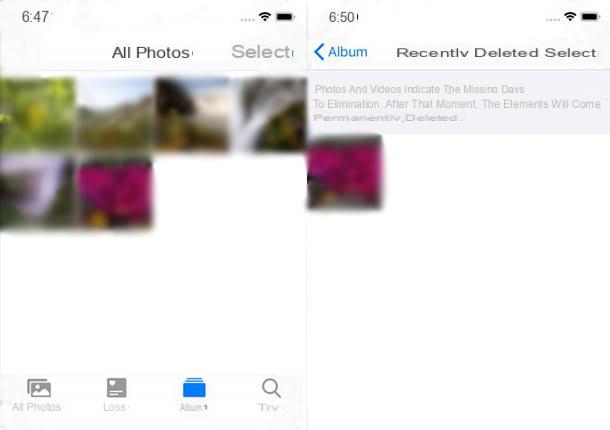
Se você possui um iPhone com iOS 8 ou mais tarde, você pode usar um recurso interessante introduzido integrado ao aplicativo foto. Na verdade, quando você exclui uma fotografia ou imagem dela, o iPhone move o arquivo para um álbum chamado Excluído recentemente, mantendo-o por quarenta dias antes da eliminação final. Aqui está o que você precisa fazer para acessá-lo e recuperar o arquivo.
Primeiro, abra o aplicativo Fotos como se estivesse visualizando a galeria de fotos normalmente e, em seguida, toque no painel Álbum no canto inferior direito e role até encontrar o álbum Excluído recentemente. Agora toque na opção Selecionar e pressione as fotos que deseja restaurar. Como última etapa, toque na opção Recuperar e confirma a operação, que restaurará os tiros na posição original, evitando o seu apagamento definitivo.
Se você baixou o aplicativo Google Fotos no seu "iPhone por" e ativou sua função de backup de fotos para a nuvem ou, em qualquer caso, você o usa como o aplicativo Galeria padrão, você também pode recuperar suas fotos através deste último, como explicado no capítulo dedicado à recuperação de imagens do Google photos para Android: as etapas a serem executadas são as mesmas.
Programas para recuperar fotos perdidas
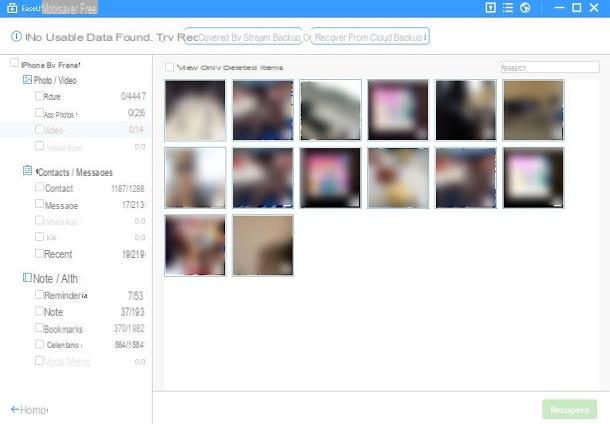
Não consegue encontrar fotos excluídas no iPhone ou está procurando uma imagem com mais de quarenta dias? Você pode pensar que não tem chance de recuperação, mas não tem. Existem, de fato, deuses Programas de PC que permitem que você recupere dados da memória do iPhone ou de backups em seu PC ou nuvem.
Infelizmente para iOS não existem aplicativos que permitem atuar diretamente no dispositivo, como acontece no Android (isso se deve às restrições do sistema operacional iOS), mas conectando o telefone ao computador - sempre tendo em mente a fala das porções de memórias ainda não substituídas - é possível contornar o problema.
Por exemplo, EaseUS MobiSaver é um programa para Windows e macOS que permite recuperar dados apagados do iPhone, agindo no dispositivo ou em seus backups: você pode aprender mais lendo o guia que preparei para você sobre como recuperar arquivos apagados no iPhone.
No mesmo artigo, você também encontrará instruções sobre como usar outro software de recuperação de dados, como Dr.Fone e PhoneRescue. Confie neles e você conseguirá se recuperar pelo menos um pouco.
Como recuperar fotos perdidas no PC
Se você precisar recuperar fotos perdidas no PC, você ficará satisfeito em saber que existem muitas soluções que podem ajudá-lo a atingir seu objetivo. Tal como no telemóvel, aliás, até no PC existem programas criados especificamente para procurar ficheiros apagados e permitir que sejam restaurados (desde que aja a tempo, mas agora já sabe). Deixe-me citar alguns: tenho certeza de que serão úteis para você.
Drill de disco (Windows / macOS)
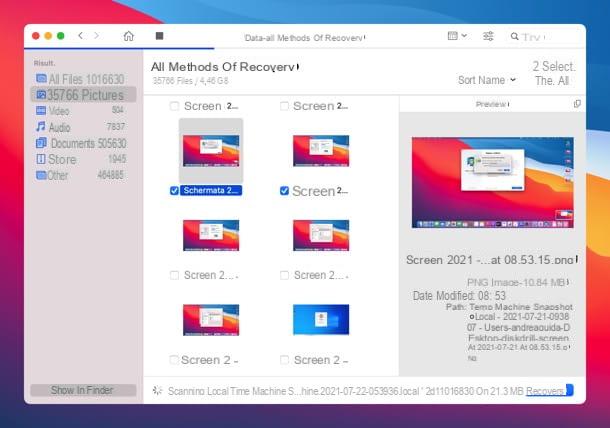
Entre os programas mais confiáveis que permitem que você recuperar fotos perdidas definitivamente há Disk Drill: uma solução compatível com Windows e macOS que permite recuperar todos os principais formatos de arquivos gráficos (JPG, PNG, BMP, GIF e também eu arquivo RAW câmeras) de dispositivos de todos os tipos: disco rígido ed SSD (interno e externo), Smartphone e tablet Android, iPhone e iPad Cartões SD, câmeras, camcorders Varas USB etc. Ele também oferece suporte a unidades não formatadas e é compatível com todos os sistemas de arquivos populares. Além de fotos, pode ser usado para recuperar e reconstruir muitos outros tipos de arquivos: documentos, vídeos, músicas, arquivos e muito mais.
Também tem a função Cofre de Recuperação, que mantém os dados mais importantes em uma área reservada do disco e os protege de qualquer apagamento indesejado, e o monitoramento dos discos por meio de tecnologia A SMART, que alerta você sobre quaisquer problemas em suas unidades e, assim, evita a perda de dados.
O Disk Drill é gratuito para baixar e usar para recuperar até 500 MB de dados, terá de adquirir a versão completa (com preços a partir dos 94 euros).
Para baixar o Disk Drill gratuitamente, conecte-se à página de download do programa para Windows ou macOS e clique no botão Download de graça. Depois disso, se você usar Windows, abra o arquivo .exe você obteve e conclui a configuração clicando nos botões Instalar., Sim e Lança.
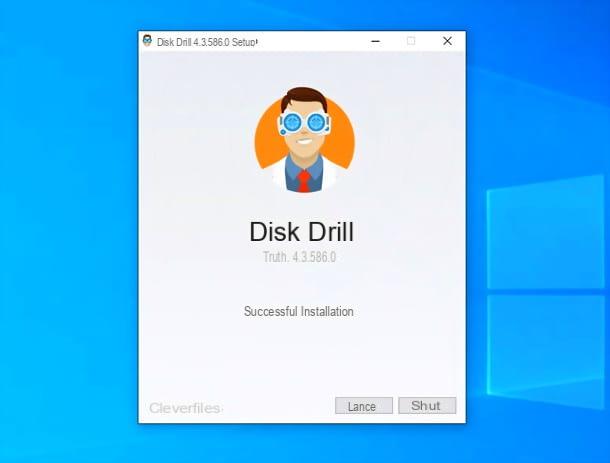
Se, por outro lado, você usa um Mac, abra o arquivo .dmg você baixou e arraste oÍcone do Disk Drill na pasta Aplicações do macOS.
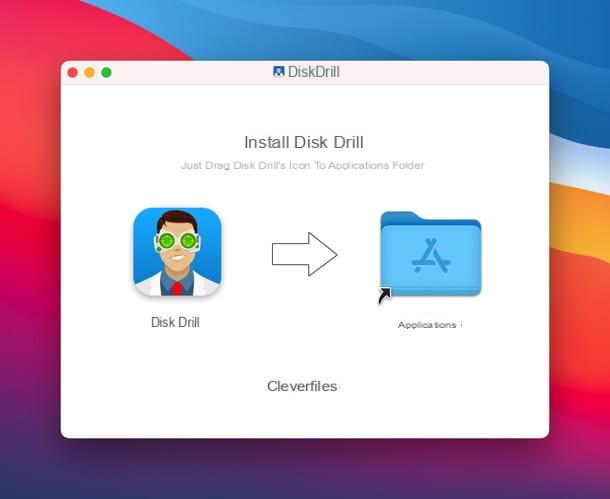
Agora comece Disk Drill (as etapas a serem executadas são as mesmas no Windows e no macOS), machado as condições de uso do programa, leia a apresentação inicial, escolha se deseja ativar o Recurso de proteção de dados do Recovery Vault e / ou se compartilhar dados de uso anônimos com os desenvolvedores e aperte o botão vamos começar.
Se você estiver usando um Mac, neste ponto, você terá que digitar o senha de administração computador e você precisará autorizar o Disk Drill em Preferências do Sistema, clicando no ícone cadeado presente no canto inferior esquerdo, digitando novamente senha del Mac e marcando duas horas caixas relacionadas com o programa.
Quando estiver pronto para prosseguir, selecione ounidade e possivelmente o partição do qual você deseja recuperar as fotos, use o menu suspenso à direita para selecionar o método de recuperação usar (eu recomendo Todos os métodos de recuperação que é o mais completo, mas você também pode escolher Análise rápida, Análise aprofundada, Procure partições perdidas, Alocar dados do sistema de arquivos existente e Dados protegidos não excluídos) e clique no botão Pesquise dados perdidos para iniciar a digitalização.
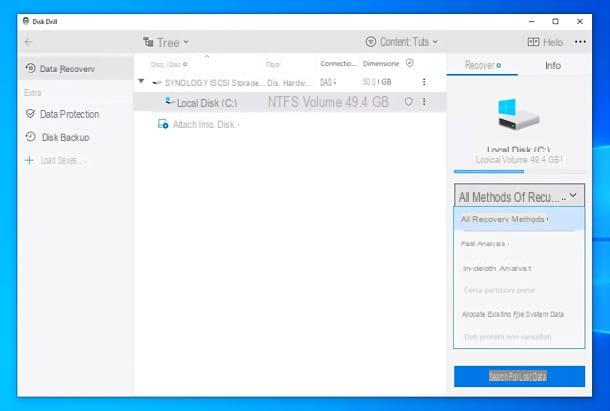
Uma janela se abrirá com os ícones e a contagem no centro Imagens, Vídeo, Audio, Documentos, Arquivo e outros arquivos que o Disk Drill encontra durante a varredura. Para ver a lista de fotos que o programa identificou, clique no ícone Imagens e, para facilitar a busca pelos arquivos de seu interesse, utilize o menu vista colocado no topo para definir como estilo visual aquele com Ícone e arquivos: desta forma, você pode ver diretamente as miniaturas das fotos (de outra forma visíveis clicando noícone de olho próximo a cada nome de arquivo na navegação de pasta padrão). Além disso, no menu Filtros (sempre localizado no canto superior direito), você pode filtrar os resultados da pesquisa com base em dimensões, data de cancelamento e outros parâmetros.
Depois de identificar as fotos a serem recuperadas, verifique as relativas caixas, clique no botão Recuperar localizado no canto inferior direito e escolha o caminho de destino para começar a economizar.
Eu aponto que você pode parar e retomar a verificação do Disk Drill a qualquer momento, usando os botões apropriados no canto superior esquerdo ou selecionando o sessão mais recente na barra lateral do programa. Em vez disso, se você estiver interessado na função de Proteção de dados para evitar a exclusão acidental de fotos e outros arquivos, clique na entrada homônima na barra lateral do Disk Drill, confirme que deseja ativar o recurso em questão, vá para ON a alavanca na janela que abre e use o botão Adicionar para selecionar os caminhos a serem protegidos. Encontre mais detalhes sobre o Disk Drill e como ele funciona no site oficial do programa.
Recuva (Windows)
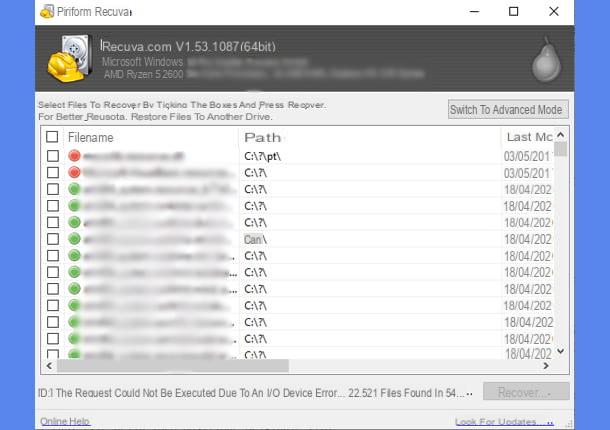
Recuva é um excelente software desenvolvido pela Piriform que permite recuperar muitos dos arquivos apagados por engano do disco do computador, mas também de unidades externas, como pen drives, cartões SD e muito mais. Graças à sua função de pesquisa e à capacidade de escolher entre uma varredura rápida e uma avançada, Recuva pode ajudá-lo a recuperar imagens excluídas em minutos.
O Recuva está disponível numa versão gratuita, mais do que suficiente para os seus fins, mas também existe uma versão paga (a partir de cerca de 20 euros / ano) que permite recuperar ficheiros mesmo de discos virtuais e pode ser actualizada automaticamente.
Dito isso, para baixar a versão gratuita do Recuva, acesse o site oficial do programa e clique primeiro no botão Baixe a versão gratuita e então nisso Baixar. Em seguida, abra o arquivo .exe obtido, selecione o Língua na no menu localizado no canto superior direito e pressione o botão Instalar. Assim que a instalação for concluída, pressione o botão para começar Recuva.
Na janela que se propõe a você, você pode clicar no botão para a frente e escolha os tipos de arquivo que deseja recuperar: no seu caso Imagens. Em seguida, pressione novamente para a frente e escolha o local onde estavam os dados a serem recuperados. Se não tiver certeza, você pode selecionar a opção Não tenho certeza.
Em seguida, pressione o botão para a frente duas vezes e fique à vontade: o Recuva tentará recuperar suas imagens. Você também pode selecionar a opção Habilitar varredura profunda, se a primeira varredura não retornar os resultados desejados.
Assim que a varredura for concluída, o Recuva mostrará os arquivos encontrados. Você pode selecioná-los e pressionar o botão Recuperare, em seguida, escolhendo o local onde salvá-los. Lembre-se de que os arquivos marcados com um ponto vermelho são arquivos muito danificados, que dificilmente você conseguirá recuperar. Portanto, prefira aqueles com pontos verde o amarelo.
PhotoRec (Windows / macOS / Linux)
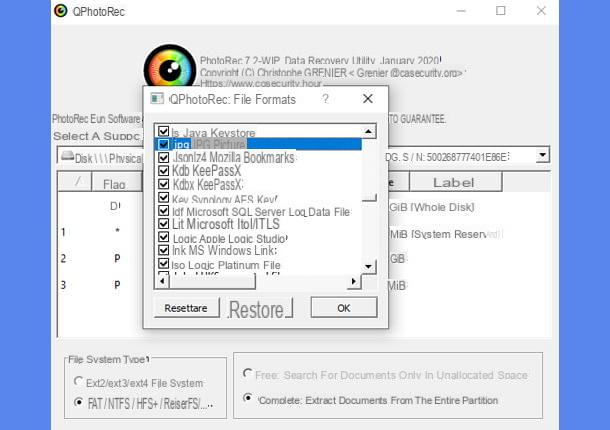
Se a solução mencionada acima não o convenceu ou não foi capaz de recuperar seus arquivos, você pode usar PhotoRec para tentar encontrar as imagens excluídas. Este software gratuito e de código aberto é compatível com Windows, macOS e Linux. Porém, apenas no Windows ele tem uma interface gráfica, então vou me concentrar nesta versão.
Graças ao PhotoRec, você poderá realizar uma varredura avançada do disco do seu computador ou unidades externas para recuperar arquivos de todos os tipos, incluindo fotos e imagens. O software vem junto com TestDisk, um software de recuperação de dados projetado para a recuperação de partições perdidas, das quais você não precisa agora.
Para baixar o PhotoRec, acesse o site oficial do programa e pressione o botão verde Download grátis do TestDisk. Em seguida, abra oarquivo zip acabou de fazer o download e extraia os arquivos para uma pasta de sua escolha. Em seguida, clique duas vezes no arquivo qphotorec_win.exe, para iniciar a interface de usuário do software.
Se você tiver vários discos em seu PC, eles aparecerão no menu central superior: Portanto, certifique-se de selecionar o correto antes de prosseguir. Em seguida, pressione o botão navegar, no canto inferior direito, para escolher a pasta na qual salvar os arquivos recuperados. Depois, clique também no botão Formatos de arquivo, na parte inferior central, para escolher os tipos de arquivos a recuperar: no caso de imagens, você deve escolher os formatos jpg, png, bmp e gif. Por fim, inicie a verificação clicando no botão Pesquisa.
Como expliquei a você no início do capítulo, o PhotoRec faz uma varredura muito completa, então seja paciente até o final do processo. Depois de concluído, você pode fechar o programa e pesquisar as imagens recuperadas na pasta selecionada através do botão navegar.
Outras soluções para recuperar fotos perdidas no PC

Mesmo que os programas que te propus neste guia sejam muito válidos e com certeza te ajudem na procura das tuas imagens, existem muitos outros softwares que te podem ser úteis.
Se, portanto, você deseja descobrir outros programas para recuperar imagens e fotos perdidas em seu PC, sugiro que leia meu guia de programas para recuperar fotos excluídas, onde encontrará vários para usar no Windows e no macOS.
Como recuperar fotos perdidas no WhatsApp

Se você acidentalmente excluiu quaisquer fotografias ou imagens recebidas em Whatsapp, não se preocupe: o que expliquei neste guia também pode ser usado para recuperar arquivos multimídia recebidos ou enviados do aplicativo de mensagens mais popular do mundo.
Sim, você acertou! Você pode seguir os mesmos procedimentos listados acima e recuperar seus arquivos em um piscar de olhos. Especificamente, se você usa um telefone Android, siga o capítulo sobre como recuperar fotos perdidas no Android, enquanto se você usa o iPhone, o capítulo sobre como recuperar fotos perdidas no iPhone será útil. Tenho certeza de que, ao colocar em prática as soluções listadas neste guia, você poderá recuperar as imagens de que precisa. Boa sorte!
Artigo criado em colaboração com Cleverfiles.
Como recuperar fotos perdidas

























